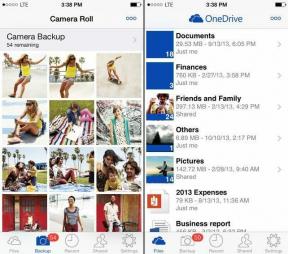Windows10でTwitchModが読み込まれない問題を修正
その他 / / May 24, 2022
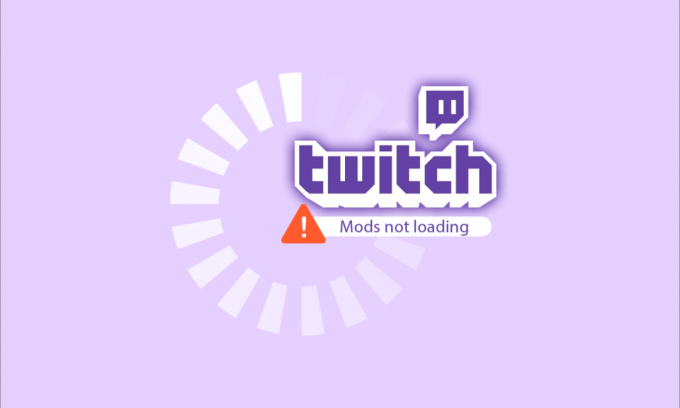
Twitchは有名なビデオストリーミングサービスです。 Twitchを使用して、世界中の人々にゲームをライブストリーミングできます。 現在までに、月間300万を超える放送局があり、毎日約1,500万人のユーザーがプラットフォームでアクティブになっています。 Twitch Modsは、チャットが放送局によって設定された基準を満たすのに役立つモデレーターです。 Twitch Modsは、ディスカッションのすべての動作とコンテンツを継続的に監視することで、会話の邪魔にならないようにスパムや不快な投稿を削除します。 ファイアウォールがTwitchの一部の機能をブロックすることがあります。そのため、TwitchModsがロードされない問題に直面する可能性があります。 したがって、同じ問題に直面している場合は、適切な場所にいます。 TwitchModsタブがロードされない問題を修正するのに役立つ完璧なガイドを提供します。 読み続けてください!
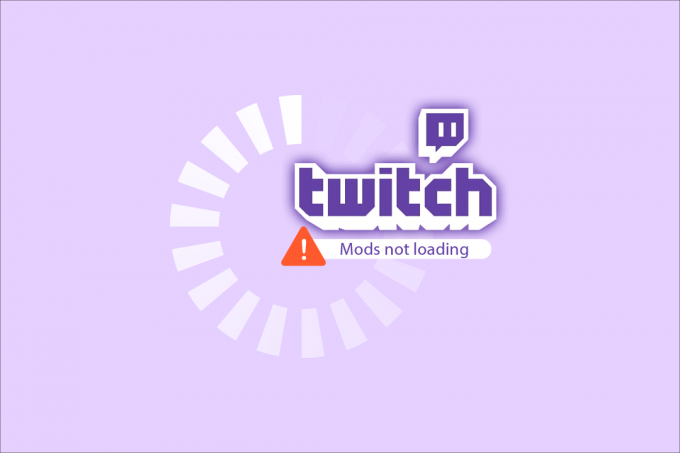
コンテンツ
- Windows10でTwitchModsがロードされない問題を修正する方法
- 基本的なトラブルシューティング手順
- 方法1:.NETFrameworkをインストールする
- 方法2:ソフトウェアレンダリングモードを有効にする
- 方法3:一時ファイルを削除する
- 方法4:WindowsDefenderファイアウォールの設定を変更する
- 方法5:クリーンブートを実行する
- 方法6:Twitchを再インストールします
Windows10でTwitchModsがロードされない問題を修正する方法
いくつかの重要な理由を以下に示します。
- ファイアウォールの問題
- 管理者権限
- .NETFrameworkがインストールされていません
- 正しくサインインしていません
- 破損したファイル
このセクションには、説明した問題を修正するための方法のリストがまとめられており、ユーザーの都合に合わせて配置されています。 したがって、Windows 10システムのソリューションが見つかるまで、これらを1つずつ実装してください。
基本的なトラブルシューティング手順
問題を解決するためのいくつかの基本的なトラブルシューティング手順を次に示します。
1. 再度サインイン: サインインプロセス中にネットワーク接続が失われたり、不十分だったり、サインインプロセスが適切に行われなかったりすると、上記の問題が発生します。 したがって、再度サインインすることで同じ問題の解決を試みることができます。
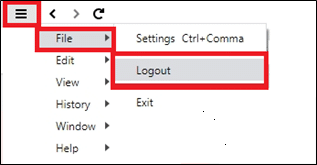
2. 管理者権限でTwitchを実行します。 Twitchのいくつかのファイルとサービスにアクセスするには、管理者権限が必要です。 必要な管理者権限がない場合は、上記の問題が発生する可能性があります。 したがって、問題を修正するには、管理者としてプログラムを実行してみてください。

次に、所定の高度なトラブルシューティング方法に従って問題を修正します。
方法1:.NETFrameworkをインストールする
構成のセットアップを完了するには、PCに.NETFrameworkがインストールされていることを確認してください。 そうでない場合は、以下の手順でインストールしてください。
1. Microsoftの公式Webサイトに移動し、最新バージョンの 。ネットフレームワーク

2. ダウンロードしたセットアップファイルを実行し、 画面上の指示 .NETFrameworkをインストールします。
方法2:ソフトウェアレンダリングモードを有効にする
Twitch Modsがロードされない問題に直面した場合は、PCでソフトウェアレンダリングモードを有効にしてください。 これにより、グラフィックカードの負荷が軽減されます。 したがって、以下の手順に従って同じものを実装してください。
1. 発売 けいれん をクリックします メニュー 画面の左上隅にあるアイコン。
2. ここで、をクリックします ファイル を選択します 設定 オプション。

3. の中に 全般的 タブ、オンに切り替えます ソフトウェアレンダリングモード

また読む:Twitchで2000ネットワークエラーを修正する方法
方法3:一時ファイルを削除する
AppDataフォルダーからデータを削除することにより、破損した構成ファイルを削除できます。 これを行う方法は次のとおりです。
1. ヒット Windowsキー、 タイプ %アプリデータ% をクリックします 開ける.

2. に移動します けいれんフォルダ そして右–それをクリックして、選択します 消去 オプション。

3. を押します Windowsキー、 タイプ %localappdata% をクリックします 開ける.

4. ここでも、に示すようにTwitchフォルダーを削除します。 ステップ2.
これで、Twitchの破損した構成ファイルがデバイスから正常に削除されました。
方法4:WindowsDefenderファイアウォールの設定を変更する
Windowsファイアウォールは、コンピューターのフィルターとして機能します。 それはあなたのシステムに来るウェブサイトの情報をスキャンし、潜在的にそれに入力されている有害な詳細をブロックします。 そのため、Windowsは、新しくインストールされたプログラムまたはアプリケーションに初めてアクセスするための許可を求めます。
- [許可]をクリックすると、中断することなくプログラムにアクセスできます。
- 一方、[拒否]をクリックすると、新しくインストールされたアプリケーションのすべての機能にアクセスできなくなります。
したがって、Windows Defenderファイアウォールが一部のTwitch機能をブロックしている場合、一部のチェックポイントにアクセスできない可能性があります。 これにより、TwitchModsがロードされないという問題が発生します。 したがって、この問題を解決するには、プログラムに例外を追加するか、ファイアウォールを無効にします。
オプションI:Twitchに例外を追加する
ファイアウォールWindows10を介してTwitchのいくつかの機能を許可するには、次の手順に従います。
1. タイプ コントロールパネル の中に 検索バー をクリックします 開ける.

2. セットする >カテゴリで表示、次にをクリックします システムとセキュリティ 設定。

3. ここで、をクリックします WindowsDefenderファイアウォール.
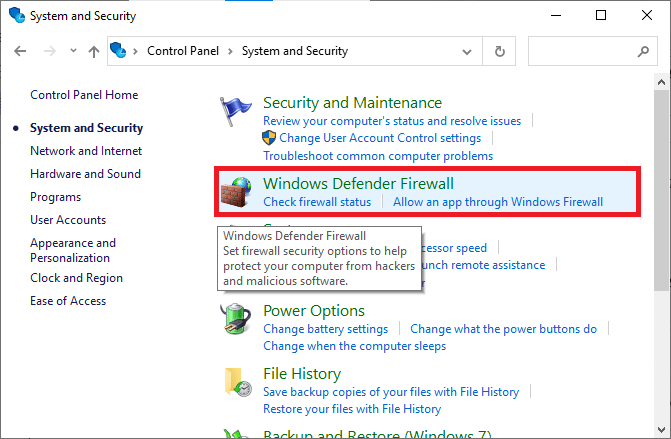
4. 今、をクリックします WindowsDefenderファイアウォールを介してアプリまたは機能を許可する.
![ポップアップウィンドウで、[WindowsDefenderFirewallを介したアプリまたは機能の許可]をクリックします。](/f/1fde4544479e2c8b700f24c489d72664.png)
5. 次に、をクリックします 設定を変更する とチェックします けいれん ファイアウォールの通過を許可します。
ノート: 使用する 別のアプリを許可する… 目的のアプリケーションまたはプログラムがリストに存在しない場合に参照します。
![次に、[設定の変更]をクリックします。 ファイアウォールを通過できるようにRain2のリスクを確認します](/f/7f3a17f98c5c3c5b3672cabf9042976b.png)
6. 最後に、をクリックします わかった 変更を保存し、 PCを再起動します.
また読む:AdBlockがTwitchで機能しない問題を修正
オプションII:Windows Defenderファイアウォールを無効にする(非推奨)
または、 Windows10でWindowsDefenderファイアウォールを無効にする.
ノート: ファイアウォールはウイルスやマルウェア攻撃からシステムを保護するため、ファイアウォールを無効にすることはお勧めしません。
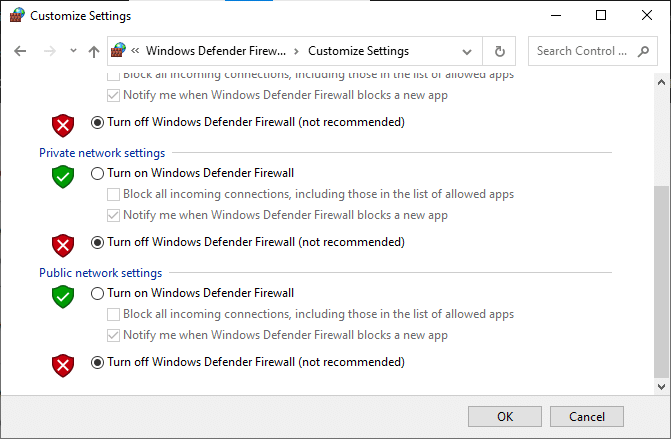
TwitchModsがロードされない問題が修正されているかどうかを確認します。
方法5:クリーンブートを実行する
Twitch Modsタブが読み込まれないことに関する問題は、Windows10システムのすべての重要なサービスとファイルをクリーンブートすることで修正できます。 ガイドに従ってください Windows10でクリーンブートを実行します. TwitchModsタブがロードされない問題が修正されているかどうかを確認します。

また読む:TwitchVODをダウンロードするためのガイド
方法6:Twitchを再インストールします
どの方法でも役に立たなかった場合は、再インストールしてみてください。 ソフトウェアプログラムに関連する一般的な不具合は、PCからアプリケーションを完全にアンインストールして再インストールすることで解決できます。
1. タイプ アプリと機能 の 検索バー をクリックします 開ける.

2. 検索する けいれん それを選択します。
3. 次に、をクリックします アンインストール プロンプトを確認します。

4. 次、 PCを再起動します.
5. に移動します Twitchダウンロードページ とダウンロード けいれんアプリ.

6. ダウンロードが完了するのを待って、に移動します 私のダウンロード の中に ファイルエクスプローラー.
7. をダブルクリックします ダウンロードファイル それを開きます。
8. 次に、をクリックします インストール インストールプロセスを開始するオプション。

9. フォローする 画面上の指示 インストールプロセスを完了します。
これで、システムにTwitchが再インストールされました。
おすすめされた:
- Google Meetコードとは何ですか?
- Twitchアカウントをアクティブ化する方法
- テレビでNetflixオーディオが同期していない問題を修正
- YouTubeネットワークエラー503を修正
このガイドがお役に立てば幸いです。修正方法を学ぶことができます。 TwitchModsがロードされない Windows10の場合。 どの方法が最適かをお知らせください。 また、この記事に関する質問や提案がある場合は、コメントセクションに自由にドロップしてください。